标题:”tl-wr886n管理员密码是多少?”的相关路由器教程资料分享。- 【WiFi之家网】编辑整理。

请问大家:TP-Link TL-WR886N路由器的管理员密码是多少?
答:TP-Link TL-WR886N这一款路由器,没有默认管理员密码,它的管理员密码,是第一次设置/恢复出厂设置后再次设置时,打开tplogin.cn管理页面后,系统要求用户自己设置的一个密码,如下图所示。
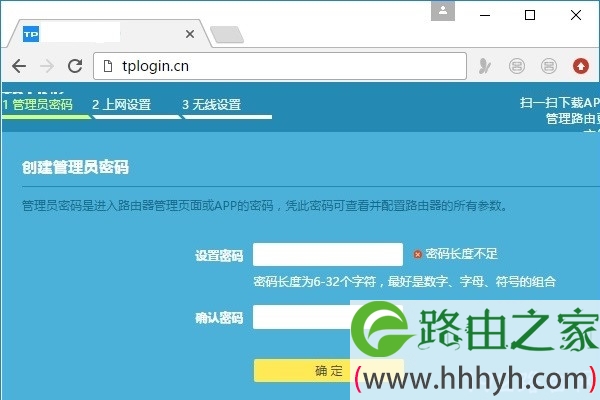
如果不记得之前自己设置的管理员密码,可以尝试用下面的方法来解决问题:
1.在登录页面中,输入你的TP-Link TL-WR886N路由器的wifi密码来尝试登录。
2.如果使用wifi密码登录失败,这种情况下,只能把你的TP-Link TL-WR886N路由器恢复出厂设置了。因为恢复出厂设置,可以删除管理员密码。
重要:
(1)在你的TP-Link TL-WR886N路由器接通电源的情况下,按住Reset按钮8秒左右,就可以将其恢复出厂设置了。更详细的介绍,可以参考下面的文章:
TP-Link TL-WR886N怎么恢复出厂设置?
(2)请注意,恢复出厂设置,除了会删除管理员密码,还会把上网参数、wifi名称和密码删除掉。这就意味着,你的TP-Link TL-WR886N路由器无法上网了。
所以,完成恢复出厂设置的操作后,需要使用电脑/手机打开tplogin.cn管理页面,并按照页面上的提示,重新设置一个管理员密码,重新设置上网参数、wifi名称和密码,完成设置后才可以上网。可以参考下面的文章:
TP-Link TL-WR886N路由器怎么设置?
以上就是关于“tl-wr886n管理员密码是多少?”的教程!
原创文章,作者:路由器,如若转载,请注明出处:https://www.224m.com/83261.html

